Jak obejít nebo odebrat zámek vzoru na OnePlus 8, 8 Pro nebo 8T
Tipy A Triky Pro Android / / August 04, 2021
Reklamy
V této příručce vám ukážeme kroky, jak obejít nebo odstranit zámek vzoru na zařízeních OnePlus 8, 8 Pro a 8T. Nejnovější nabídka od OnePlus přichází s docela působivým specifikačním listem. S výkonnou čipovou sadou Snapdragon 865, až 12 GB RAM ve spojení s GPU Adreno 650, není v segmentu výkonu mnoho, co byste mohli požadovat. Kromě toho byly vlajkovými loděmi společnosti a měly být mezi první v řadě získat nejnovější iteraci Androidu. A to bylo skutečně případ.
Jedním z největších úspěchů této aktualizace bylo zavedení přísnějších jednorázových oprávnění. To dává uživateli více možností, pokud jde o ochranu soukromí a zabezpečení. Díky tomu, že zařízení již má PIN, Pattern Lock, Password, Fingerprint a Face Unlock, a zaručuje vám bezpečné pracovní prostředí. Ale co když nakonec zapomenete kód zámku vzoru zařízení? No, nedělejte si starosti. V této příručce uvedeme podrobné pokyny k obejití nebo odebrání zámku vzoru na zařízeních OnePlus 8, 8 Pro a 8T.

Jak obejít nebo odebrat zámek vzoru na OnePlus 8, 8 Pro nebo 8T
Pamatujte, že níže uvedené kroky smažou všechna data z vašeho zařízení. Pokud si v každém případě můžete vzít zálohu, udělejte to hned a pokračujte níže uvedenými kroky.
Reklamy
- Nejprve vypněte zařízení. Poté stiskněte a několik sekund podržte tlačítka snížení hlasitosti a napájení.
- Nyní vás vyzve k zadání vzoru uzamčené obrazovky. Jelikož to nevíme, klepněte na tlačítko Zapomenuté heslo vlevo dole.
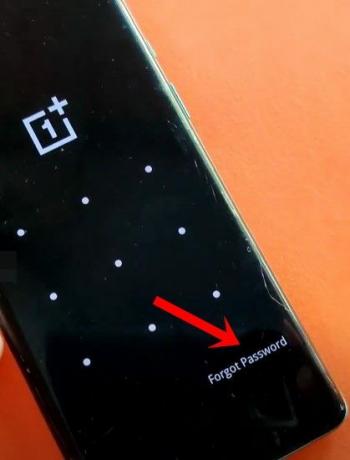
- Dále zařízení upozorní, že data ve vašem zařízení budou vymazána, vyberte OK.
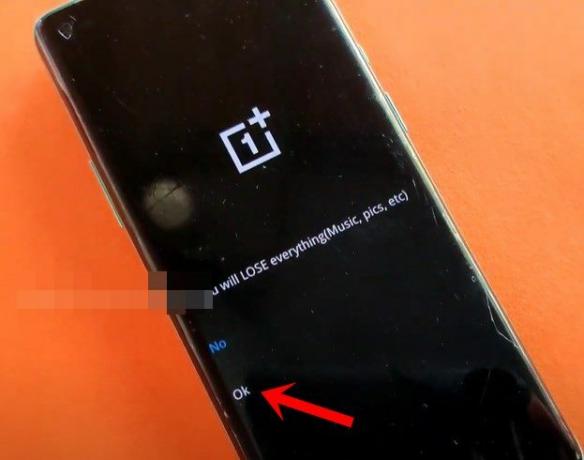
- Proces resetování nyní začne a bude chvíli trvat. Bez vymazání dat byste na zařízeních OnePlus 8, 8 Pro a 8T nemohli obejít nebo odstranit zámek vzoru.

- Po dokončení byste měli být přesměrováni na uvítací obrazovku, klepnutím na Start pokračujte.
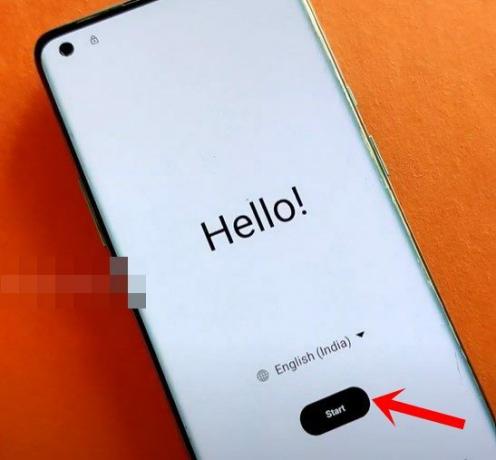
- Nyní souhlaste s podmínkami a poté připojte zařízení k bezdrátové síti.
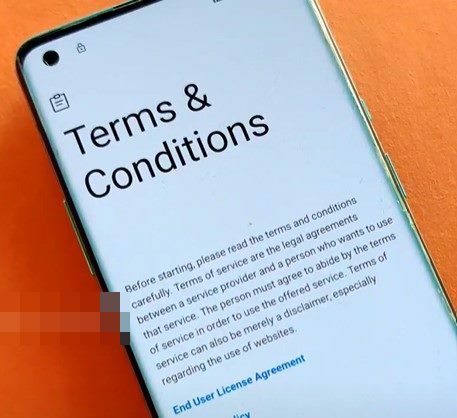
- Přihlaste se ke svému účtu Google, který je propojen s tímto zařízením. Poté se zeptá, zda si přejete obnovit také data aplikace, klepněte na Nekopírovat.
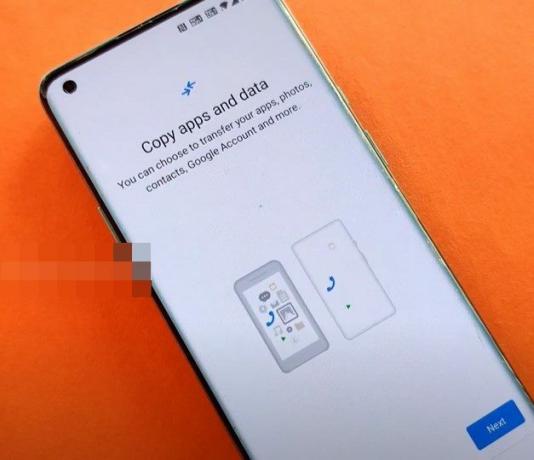
- Poté pokračujte podle pokynů na obrazovce a měli byste být přesměrováni na obrazovku nastavení zámku obrazovky, klepněte na Přeskočit.
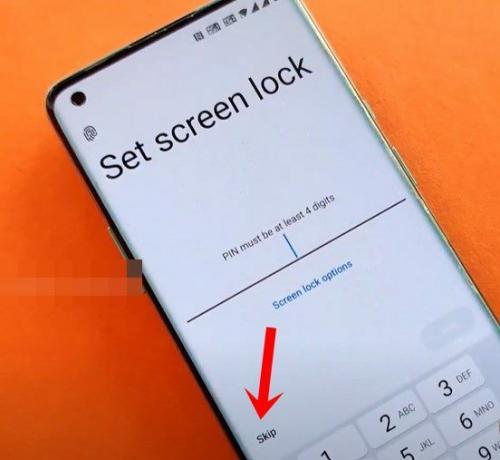
- Poté můžete také přeskočit další instalační procesy a nakonec byste měli být uvítáni dokončením instalace.

- Klepnutím na Start spustíte zařízení. Jakmile to začne, na místě nebude žádný zámek vzoru.
A je to. Jednalo se o kroky k obejití nebo odstranění zámku vzoru na zařízeních OnePlus 8, 8 Pro a 8T. Máte-li jakékoli dotazy týkající se výše uvedených kroků, dejte nám vědět v sekci komentáře níže. Zaokrouhlování, tady jsou některé Tipy a triky pro iPhone, Tipy a triky pro PC, a Tipy a triky pro Android že byste se také měli podívat.



